vscode通过智能感知、代码片段、内置调试器、git集成和扩展生态显著提升开发效率。其智能感知基于上下文深度分析,提供精准补全与类型提示,减少记忆负担与错误;代码片段可自定义常用模板,如输入log按Tab自动生成console.log并定位光标,大幅提升编码速度;内置调试器支持断点、变量查看、监视和条件断点,取代繁琐的console.log,快速定位复杂逻辑中的问题;多光标编辑实现批量同步修改,命令面板实现无鼠标高效操作,任务配置简化构建流程,远程开发扩展则支持在ssh、docker或WSL中无缝开发,整体构建了流畅、集成的高效工作流。
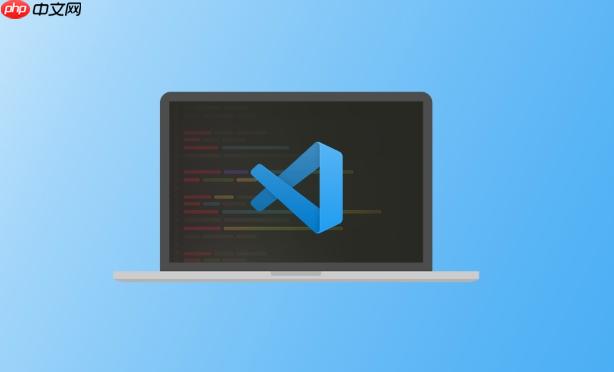
VSCode,这个看似普通的编辑器,在我看来,简直就是现代开发者的效率加速器。它远不止是个代码文本框,而是集成了一整套能让你告别低效、甚至有些“逆天”的工作流。它把那些过去需要我们手动配置、来回切换工具的繁琐步骤,都巧妙地整合在了一起,让写代码这件事变得更加流畅、直观,也更少出错。
VSCode之所以能让我告别低效编码,核心在于它对“开发者体验”的深度理解和极致优化。它把代码编辑、调试、版本控制、扩展管理这些核心需求,都无缝地整合到一个统一的界面里,让我不再需要在不同的应用间来回切换。
我个人觉得,它最让我惊艳的几个点在于:
- 智能感知与代码补全: 这不是简单的补全,而是基于上下文的深度分析,能准确预测你下一步想写什么,甚至包括函数签名、参数类型提示,大大减少了记忆负担和拼写错误。
- 内置终端与调试器: 我可以直接在编辑器里运行命令、调试代码,不用再打开一个独立的终端窗口,或者为了找个bug反复
console.log
。这简直是工作流的革命。
- 强大的Git集成: 版本控制对我来说是每天都要打交道的,VSCode把Git操作可视化,提交、拉取、合并冲突,都在一个界面里搞定,省心不少。
- 无与伦比的扩展生态: 这是一个开放的平台,各种各样的扩展能把VSCode变成任何你想要的样子,从代码格式化、Linting,到远程开发、数据库管理,几乎无所不能。
掌握VSCode的智能感知和代码片段,如何让你的编码速度飞起来?
说实话,我刚开始用VSCode的时候,最让我震惊的不是它的界面有多漂亮,而是那个智能感知(IntelliSense)简直是魔法。以前敲代码,光是记函数名、参数顺序就够头疼的,现在它直接喂到你嘴边,甚至还能猜到你下一步想写什么。
这功能不仅仅是简单的关键词补全,它会根据你项目里的依赖、你引入的模块,甚至你自定义的类型,给出精准的提示。比如,我在写JavaScript的时候,敲一个对象的属性,它能把所有可能的属性都列出来,还带着类型信息。这不光是快,更重要的是减少了犯错的概率。
除了智能感知,代码片段(Snippets)也是一个极度被低估的效率神器。你可以自定义常用代码块,比如一个React组件的骨架,或者一个循环的模板。我经常会为一些重复性高的代码模式创建自己的代码片段。
举个例子,我可以在VSCode的用户片段(User Snippets)里,为JavaScript文件添加一个名为
log
的片段:
"Console Log": { "prefix": "log", "body": [ "console.log('$1', $2);" ], "description": "Log output to console" }
这样,当我输入
log
然后按下
Tab
键,它就会自动展开成
console.log('', );
,光标还会自动跳到第一个引号里,方便我直接输入内容。这种小小的优化,日积月累下来,能省下大量重复敲击的时间。它让我能把精力更多地放在业务逻辑上,而不是机械地重复输入。
VSCode的调试功能真的能省去反复
console.log
console.log
的麻烦吗?
这个问题问到我心坎里去了。以前我调试代码,最常用的办法就是
console.log
大法,在代码里到处打点,然后看终端输出。这种方式在简单场景下还行,但一旦逻辑复杂起来,或者涉及到异步操作,那简直是噩梦。代码里一堆
console.log
,删也不是,不删也不是,看着就头大。
VSCode的内置调试器彻底改变了我的调试习惯。它真的能让你告别那些低效的
console.log
。我可以直接在代码行号旁边点击设置断点,然后启动调试。代码执行到断点处就会暂停,这时候我可以:
- 逐行执行(Step Over): 一行一行地看代码是怎么跑的。
- 进入函数(Step Into): 深入到函数内部看细节。
- 跳出函数(Step Out): 从当前函数跳出来。
- 查看变量: 在左侧的“变量”面板实时查看当前作用域内所有变量的值,包括对象、数组的层层展开。
- 设置监视(Watch): 针对特定变量或表达式设置监视,它们的值会随着代码执行实时更新。
- 条件断点: 只有当某个条件满足时,断点才会被触发。这对于在循环中查找特定情况下的bug尤其有用。
我记得有一次,我正在调试一个复杂的异步函数链,数据流向非常难以追踪。如果用
console.log
,我可能需要打印几十行才能勉强摸清头绪。但用VSCode的调试器,我只用了几个断点,配合“变量”面板和“监视”,很快就定位到了问题所在。那种感觉,就像是拥有了代码的“透视眼”,效率提升了不止一个档次。
除了基础功能,VSCode还有哪些鲜为人知但极为实用的“隐藏”技巧?
VSCode的强大之处,很多时候体现在那些不那么显眼,但一旦用上就离不开的小细节和“隐藏”功能上。这些技巧往往能把你的工作流推向一个新的高度。
一个我个人非常喜欢并且频繁使用的功能是多光标编辑(Multi-cursor Editing)。按住
Alt
键(macos是
Option
键)点击鼠标,你就可以在代码的多个位置同时拥有光标,然后进行同步的编辑操作。比如,我想把一个列表里所有项目的某个属性名批量修改,用多光标简直是神速。或者,按
Ctrl+D
(macos是
Cmd+D
)可以选中当前词,然后连续按,会依次选中下一个相同的词,同样可以进行多光标编辑。这比正则替换直观多了,尤其是在需要精准控制修改范围的时候。
再来就是命令面板(Command Palette)的深度利用。很多人只知道用
Ctrl+Shift+P
(macOS是
Cmd+Shift+P
)来执行一些常用命令,但它远不止于此。你可以通过它来快速访问各种功能,比如切换文件、安装扩展、配置设置,甚至运行任务。我几乎所有的操作,除了敲代码,都会先尝试在命令面板里搜索。熟练使用它,能让你几乎脱离鼠标操作,效率自然就高了。
另外,任务(Tasks)功能也是个宝藏。你可以配置一些常用的构建、测试或部署命令,然后直接在VSCode里运行它们,而不需要每次都打开终端手动输入。比如,我有一个前端项目,我会在
tasks.json
里配置一个
npm run dev
的启动任务,一个
npm run build
的构建任务。需要的时候,直接从命令面板里选择运行任务,非常方便。
最后,不得不提的是远程开发(Remote Development)扩展包。这玩意儿简直是改变了我工作模式的“逆天”功能。它允许我直接连接到远程服务器(SSH)、Docker容器甚至WSL(windows Subsystem for linux)中进行开发,感觉就像在本地一样。所有的文件、终端、调试器都在远程环境中运行,但我在本地VSCode里操作。这解决了本地环境配置复杂、性能不足,或者需要在特定服务器环境下开发的问题。对我这种经常需要在不同环境切换的开发者来说,简直是福音。
















